Bluetooth-Maus wieder mit dem Mac verbinden
Der Akku meiner Magic Mouse war leer, und nun erkennt der Mac die Maus nicht mehr. Wie stelle ich den Kontakt wieder her, ohne mir ein kabelgebundenes Gerät zu organisieren?
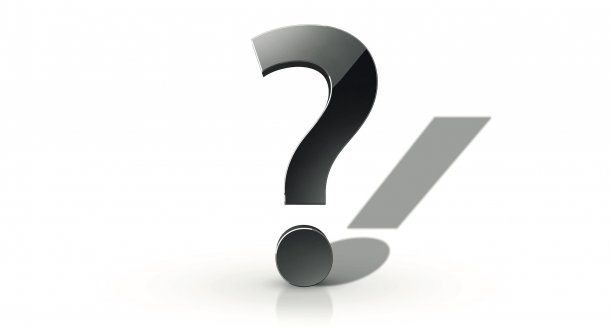
Normalerweise merkt ein Mac nach kurzer Zeit, dass weder Maus noch Trackpad verbunden sind. Falls nicht, helfen Sie mit der Tastatur nach: Die Tastenkombination Fn+Ctrl+F8 setzt den Fokus auf eins der Menüleistensymbole. Mit Rechts- oder Links-Taste bewegen Sie sich auf das Bluetooth-Symbol, der Pfeil nach unten klappt das Menü auf und bewegt die Auswahl auf den Eintrag „Systemeinstellungen ‚Bluetooth’ öffnen“. Mit der Enter-Taste bestätigen Sie, und die Bluetooth-Konfiguration von macOS erscheint.
Schalten Sie die Magic Mouse ein und halten Sie die Maustaste ein paar Sekunden gedrückt, bis die grüne LED blinkt. Dann erscheint sie in diesem Fenster mit dem „Verbinden“-Button daneben.
Mit Fn+Ctrl+F5 aktivieren Sie die Button-Auswahl im aktiven Fenster, erkennbar an der blauen Umrandung. Per Tabulator-Taste bewegen Sie sich durch die Schaltflächen bis zum Knopf „Verbinden“ neben Ihrem Eingabegerät. Diesen betätigen Sie mit der Leertaste. Anschließend kommunizieren Mac und Magic Mouse wieder miteinander. (imj)